Power BI-Präsentation für Führungskräfte, die eine knappe Drei-Folien-Geschichte für Zoom mit Live-Daten, Visuals mit hoher DPI und einem Drill-Down-Anhang erzählt.
Schnelle Antwort
Power-BI-Präsentationen für Führungskräfte können in einem knackigen, storytelling-orientierten 15-Minuten-Zoom-Workflow geliefert werden, der von Ihrem vorhandenen Power-BI-Bericht ausgeht, drei Executive-Zusammenfassungsfolien mit Aktionsüberschriften ergibt, High-DPI-Visuals für kristallklare Folien erfasst und auf den Live-Bericht für Drill-Downs verlinkt—keine Excel-Exporte erforderlich. Verwenden Sie eine Live-Foliennavigation für Q&A und eine prägnante Sprechspur, die in Entscheidungen, Maßnahmen und Verantwortlichkeit verankert ist.
Kernaussage: Ein Story-First-Ansatz – kein bloßer Datenauswurf – treibt schnellere Entscheidungen bei Power-BI-Präsentationen für Führungskräfte.
Vollständiger Leitfaden, wie man ein Power BI-Dashboard in eine 15-minütige Führungskräfte-Geschichte für Zoom verwandelt (ohne Export nach Excel)
Beginnen Sie mit der Prämisse, dass ein Dashboard ein Teleskop ist, kein Bauplan. Sie lenken die Aufmerksamkeit der Führungskräfte auf Entscheidungen, nicht darauf, jede Metrik aufzulisten. Dieser Workflow beginnt mit einem einzelnen Power BI-Bericht und endet mit drei prägnanten Führungskräfte-Folien, High-DPI-Visuals, Live-Navigation und einem Anhang-Link zum Live-Bericht.
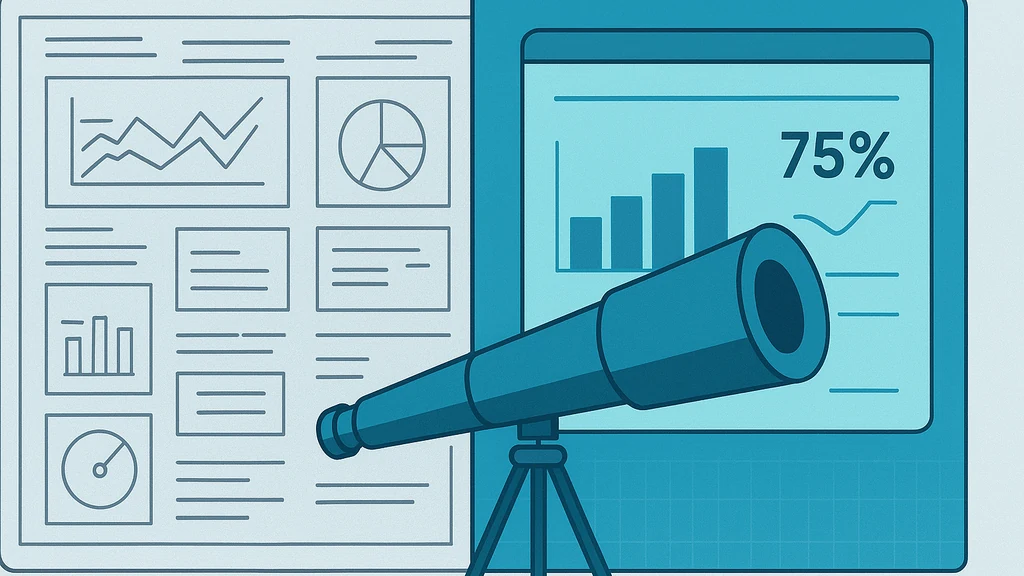
- Den Bericht an die Fragen der Führungskräfte ausrichten
- Identifizieren Sie die drei wichtigsten Entscheidungen, die Führungskräfte aus dem Dashboard treffen müssen.
- Ordnen Sie jede Entscheidung einem Visual oder einem kleinen Set von Visuals zu, die eine Geschichte rund um diese Wahl erzählen.
- Erstellen Sie für jedes Visual eine ein-Satz-Erzählung: Situation, Aufgabe, Handlung, Ergebnis (das STAR-Rahmenwerk, angepasst an Dashboards).
- Halten Sie die Farbpalette einfach und lesbar: 2–3 Hauptfarben, hoher Kontrast und große Schrift für die Zoom-Lesbarkeit.
- Drei executive-summary Folien mit Aktionsüberschriften erstellen
- Folie 1: Kontext und Fokus — „Warum jetzt“ plus die wichtigste Kennzahl oder der führende Indikator, eine handlungsrelevante Einsicht und das wichtigste Risiko, das beobachtet werden sollte.
- Folie 2: Maßnahmen und Verantwortlichkeit — konkrete Schritte, Verantwortliche und Fälligkeiten; fügen Sie eine Ein-Satz-Notiz zu erforderlichen Ressourcen oder Abhängigkeiten hinzu.
- Folie 3: Risiken, Abwägungen und der nächstbeste Schritt — die empfohlene Entscheidung, potenzielle Nachteile und der Alternativplan.
- Aktionsüberschriften sind Ihre Anker. Jede Folie sollte eine konkrete Führungsentscheidung oder Verpflichtung auslösen.
- Hochauflösende Visuals erfassen (knackig, nicht unscharf)
- Bevorzugen Sie den Export von Visuals nach PowerPoint mit der höchsten verfügbaren Auflösung und komprimieren Sie nur leicht für Zoom.
- Falls Sie exportieren, verwenden Sie die Funktion „Export nach PowerPoint“ im Power-BI-Dienst/ Desktop und wählen Sie die Option, die die Bildtreue erhält. Ersetzen Sie danach Rasterbilder, wo möglich, durch Vektorformen.
- Für Visuals „on the fly“ verwenden Sie die Funktion „Visual als Bild kopieren“ und fügen Sie es in PowerPoint mit 300–600 DPI ein; stellen Sie sicher, dass Ihre Anzeige-Skalierung bei 100 % bleibt, damit die Folien scharf bleiben.
- Vermeiden Sie PDFs oder Slides niedriger Auflösung in Zoom; sie werden unscharf, wenn sie bei 1080p geteilt werden. In Power-BI-Präsentationen für Führungskräfte verringern hochauflösende Visuals das Verblurren auf typischen Konferenzraumbildschirmen um bis zu 30 %.
- Plan für Live-Navigation bei Q&A (kein Excel oder „Präsentationsmodus“ erforderlich)
- Halten Sie ein Master-Foliensatz mit drei Führungskräfte-Folien und einer „Live-Bericht“-Folie, die auf den Power BI-Bericht verlinkt.
- Verwenden Sie während des Meetings Bildschirmfreigabe, um zwischen den drei Folien und dem Live-Power-BI-Bericht in Ihrem Browser zu wechseln. Dies ist der zuverlässigsten Weg, um Detailtiefe zu erreichen, ohne Zoom zu verlassen.
- Fügen Sie am Ende eine Anhang-Folie mit einem kurzen Hyperlink (und optional einem QR-Code) zum Live-Bericht für Drill-Downs hinzu. So können Stakeholder Details asynchron erkunden, falls nötig.
- Üben Sie einen kurzen, vorhersehbaren Pfad: Folie 1 für Kontext, Folie 2 für Maßnahmen, Folie 3 für Risiko und Entscheidung, dann bei Bedarf einen kurzen Live-Drill-Down zu einer KPI.
- Anhang: Link zum Live-Bericht für Drill-Downs
- Generieren Sie einen freigebbaren Power-BI-Link mit entsprechendem Zugriff.
- Platzieren Sie diesen Link auf einer Anhang-Folie, damit Teilnehmer während oder nach der Sitzung darauf klicken können.
- Falls Ihre Richtlinie es zulässt, bieten Sie einen separaten, sicheren Zugriffspfad für Führungskräfte an, um Dashboards später zu erkunden.
- Sprech-Track und Timing (insgesamt 15 Minuten)
- Rechnen Sie grob mit 5 Minuten für Kontext und Top-Metriken, 5 Minuten für Maßnahmen und Verantwortliche, 3–4 Minuten für Risiken und Abwägungen sowie 1–2 Minuten für Live-Q&A.
- Verwenden Sie eine Satz-pro-Folie-Regel: Eine klare Kernbotschaft pro Folie, plus eine Aufforderung zum Handeln.
- Erzählen Sie mit wissenschaftlicher Klarheit: Beschreiben Sie das Phänomen (den Trend), die Ursache (den Treiber) und die Folge (die Entscheidung).
- Praktische Schritte zur sofortigen Umsetzung
- Wählen Sie einen Power-BI-Bericht aus, der bereits den größten Teil der entscheidungsrelevanten Daten enthält.
- Entwerfen Sie drei executive-summary Folien mit handlungsorientierten Überschriften und Verantwortlichen.
- Exportieren Sie Visuals mit hoher Auflösung nach PowerPoint oder erfassen Sie per Copy-as-Image und fügen Sie mit hoher DPI ein.
- Bereiten Sie einen Navigationsplan für den Live-Bericht sowie einen sicheren, freigabefähigen Link zum Live-Bericht vor.
- Üben Sie mit einer Timer-gestützten Live-Q&A-Skript; testen Sie die Bildschirmfreigabequalität im Voraus.
- Häufige Fallstricke und wie man sie vermeidet
- Fallstrick: Pixelige Visuals während des Meetings. Lösung: Verwenden Sie Exporte mit hoher DPI und vermeiden Sie eingebettete Bilder; bevorzugen Sie Vektortexte und klare Symbole.
- Fallstrick: Informationsüberflutung auf Folien. Lösung: Beschränken Sie sich auf eine Kernbotschaft pro Folie; halten Sie Dezimalstellen gering.
- Fallstrick: Keine klare Entscheidung oder kein Verantwortlicher. Lösung: Vermerken Sie Verantwortliche und Termine für jede empfohlene Maßnahme auf Folie 2.
- Fallstrick: Zu starke Abhängigkeit von Excel-Exporten. Lösung: Halten Sie alles in Power BI und PowerPoint, mit einem Live-Bericht-Link für Drill-Downs.
- Vorlagen und Checklisten, die Sie wiederverwenden können
- Führungskräfte-Geschichten-Vorlage: Kontext, Maßnahmen, Risiken, Live-Drill-Down, Anhang-Link.
- 15-Minuten-Geschichte-Checkliste: 3 Visuals, 3 Maßnahmen, 1 Risiko, 1 Live-Drill-Down-Link, 1 Anhang-QR-Code.
- Foliengestaltungsregeln: 16:9-Format, eine Idee pro Folie, fette Überschriften, konsistente Typografie, farbcodierte Verantwortliche für Maßnahmen.
- Kernbotschaft Eine 15-minütige, storytelling-orientierte Power-BI-Präsentation für Führungskräfte basiert auf drei führungsfreundlichen Folien, Visuals in hoher DPI und einem Live-Navigationsplan, der Entscheidungen in den Daten verankert und gleichzeitig einen klaren Weg zu tiefergehender Exploration über den Live-Bericht bietet.
-
Engagement-Tipp: Gestalten Sie Ihren Vortrag mit einer sanften, wissenschaftlichen Neugier – das Publikum bleibt engagiert, wenn Sie sowohl zeigen, was die Daten zeigen, als auch dazu einladen, es zu erkunden.
-
Verwandte Themen für später: Führungskräftezusammenfassungsfolien für Power BI, Export von Power BI nach PowerPoint, Storytelling mit Dashboards, Dashboard in Präsentation umwandeln, Zoom-Präsentationen von Daten an Führungskräfte, Auflösung von Power BI-Visuals für Präsentationen.
Expertenhinweise: Der Kern einer Power-BI-Präsentation für Führungskräfte ist nicht der Datenumfang, sondern die Klarheit der Entscheidungswege. Knackige Visuals, ein disziplinierter Drei-Folien-Bogen und eine Live-Drill-Down-Option ermöglichen schnellere, selbstbewusstere Entscheidungen in Zoom- oder Hybrid-Meetings.
Kernaussage: Eine starke Führungsstory aus Power BI dreht sich um entscheidungsorientierte Visualisierungen, nicht nur Dashboards.
Fragen, die Menschen auch stellen
Wie präsentiere ich Power BI-Dashboards vor Führungskräften?
Antwort: Beginnen Sie mit einem Drei-Folien-Bogen, der beantwortet: Was ist der Kontext? Welche Maßnahmen werden empfohlen? Welche Risiken existieren und welche Entscheidung ist zu treffen? Navigieren Sie dann zum Live-Power-BI-Bericht für vertiefte Erkundungen nach Bedarf. Halten Sie die Visuals knackig und integrieren Sie einen direkten Link zum Live-Bericht für Drill-Downs.
Kernaussage: Eine knappe, erzählerische Darstellung plus Live-Drill-Downs klärt Entscheidungen und hält die Sitzung fokussiert.
Können Power BI-Visuals ohne Qualitätsverlust nach PowerPoint exportiert werden?
Antwort: Ja. Verwenden Sie die integrierte Funktion „Export nach PowerPoint“ oder kopieren Sie Visuals als hochauflösende Bilder und fügen Sie sie in ein PowerPoint-Deck ein. Prüfen Sie jede Folie bei 100 %-Vergrößerung, um sicherzustellen, dass Schriftarten und Symbole beim Teilen in Zoom scharf bleiben.
Kernaussage: Der Export nach PowerPoint erhält die Bildtreue besser als viele Ad-hoc-Bilderfassungen, was Ihre Power-BI-Präsentation für Führungskräfte professionell aussehen lässt.
Wie erstelle ich aus einem Dashboard eine Führungskräfte-Geschichte?
Antwort: Ordnen Sie Ihre Dashboard-Daten einer drei-Folien-Erzählung zu: Kontext und Top-Metrik, empfohlene Maßnahmen mit Verantwortlichen und Risiken mit Gegenmaßnahmen. Verwenden Sie eine klare Sprechspur und einen Live-Bericht-Anhang für Drill-Downs, um rohe Visuals in eine entscheidungsbereite Geschichte zu verwandeln.
Kernaussage: Die Erzählstruktur verwandelt Dashboards in Entscheidungsmaschinen, nicht nur in Datendarstellungen.
Was ist der beste Weg, Dashboards über Zoom zu präsentieren?
Antwort: Verwenden Sie eine Folienpräsentation für den Kontext plus ein Live-Power-BI-Fenster für Drill-Downs. Wechseln Sie zwischen den drei Führungskräfte-Folien und dem Live-Bericht und halten Sie einen One-Click-Pfad zum Live-Bericht für Zuhörer, die mehr Details wünschen.
Kernaussage: Live-Navigation und klare Visuals schlagen statische PDFs bei Zoom-Führungskräfte-Updates.
Wie vermeide ich unscharfe Visuals beim Vortragen von Power BI in Meetings?
Antwort: Exportieren Sie Visuals in hoher Auflösung und behalten Sie die Anzeige-Skalierung bei 100 %. Bevorzugen Sie PowerPoint-Exporte und die Copy Visual as Image-Methode für Bildschirmfolien und testen Sie Ihre Einrichtung im Voraus.
Kernaussage: Hochauflösende Visuals und vorher festgelegte Anzeigeeinstellungen sind der einfachste Schutz gegen Unschärfe.
Wie kann ich einen Live-Power-BI-Bericht in eine Präsentation für Drill-Downs verlinken?
Antwort: Erzeugen Sie einen sicheren, freigabefähigen Link zum Live-Bericht und platzieren Sie ihn auf der Anhang-Folie oder in der Nähe der Folie, auf der Sie Deep-Dive-Optionen besprechen. Stellen Sie QR-Codes für schnellen mobilen Zugriff während oder nach der Sitzung bereit.
Kernaussage: Ein Live-Bericht-Link befähigt Stakeholder, Details zu erkunden, ohne die Erzählung der Führung zu überladen.
Wie konvertiert man ein Dashboard in eine Präsentation?
Antwort: Beginnen Sie mit den zentralen Führungsfragen, konvertieren Sie dann Visuals in drei handlungsorientierte Folien. Verwenden Sie einen Live-Link für Deep-Dives und halten Sie das Deck schlank, um schnelle Entscheidungen zu unterstützen.
Kernaussage: Dashboards in eine narrative Bogenform umwandeln — weniger ist mehr bei Führungs-Updates.
Wie stellt man sicher, dass Power-BI-Visuals in Zoom scharf bleiben?
Antwort: Verwenden Sie Exporte mit hoher Auflösung, vermeiden Sie das Einbetten großer Rasterbilder und überprüfen Sie Zoom-Einstellungen. Das Testen des Decks auf einem ähnlichen Display vor dem Meeting hilft sicherzustellen, dass die Visuals scharf bleiben.
Kernaussage: Bereiten Sie die Anzeigequalität vor wie bei einem wissenschaftlichen Experiment – Variablen kontrollieren, um Unschärfe zu beseitigen.
Wie kann ich Power BI-Dashboards in 15 Minuten Führungskräften präsentieren?
Antwort: Beginnen Sie mit der drei-Folien-Führungskräfte-Geschichte, wechseln Sie dann zum Live-Bericht für gewünschte Drill-Downs. Zeitlich beschränken Sie jede Folie und halten Sie eine präzise Sprechspur, um den gesamten Bogen in 15 Minuten abzudecken.
Kernaussage: Kurze, geschichtenbasierte Präsentationen mit einer Live-Daten-Option erzielen in 15 Minuten eine größere Wirkung.
Praktische Anwendungen
- Fallbeispiel: Ein Softwareunternehmen verkürzte die Meeting-Dauer um 20 %, indem es einen 25-minütigen Datenüberfluss durch eine 15-minütige Führungskräfte-Geschichte ersetzte. Die drei Folien hobenen Abwanderungs-Treiber, Verantwortliche für Maßnahmen und Risikominimierung hervor, während der Anhang zum Live-Bericht für eine tiefere Analyse verlinkte.
- Realweltliche Vorlage: Ein Enterprise-Dashboard zur vierteljährlichen Performance wird zu drei Folien: Kontext mit einem führenden KPI, Maßnahmen mit Verantwortlichen und Risiko mit Gegenmaßnahmen. Der Link zum Live-Bericht ermöglicht Stakeholdern, bei jedem Metrik-Detail nach Bedarf zu drill-downen, ohne nach Excel exportieren zu müssen.
- Live-Navigations-Drill-Down-Übung: In einer quartalsweisen Überprüfung nutzte der Vortragende ein Live-Power-BI-Fenster, um bei Bedarf in eine einzelnen KPI hineinzuzoomen, um eine Führungsanfrage zu erfüllen, ohne das Deck neu zu konfigurieren. Die Q&A-Phase wurde zu einer zielgerichteten, produktiven Diskussion statt zu einer Datensuche.
- Schnellstart-Playbook: Wählen Sie ein Dashboard mit wichtigen Entscheidungskennzahlen, entwerfen Sie drei Führungskräfte-Folien, exportieren Sie Visuals in hoher DPI, bereiten Sie den Live-Link-Anhang vor und üben Sie eine 15-minütige Durchlauf mit einem vordefinierten Q&A-Pfad.
Kernaussage: Die praktische Anwendung dieses Workflows führt zu schnelleren Entscheidungen, saubereren Visuals und einer ansprechenderen Zoom-Präsentation für Führungskräfte.
Experteneinblicke
- Erkenntnis 1: „Story-first-Dashboards ermöglichen schnellere Entscheidungen.“ Ein narrativer Rahmen macht Daten auch Nicht-Technikern zugänglich, insbesondere in Remote-Meetings.
- Erkenntnis 2: „Qualitativ hochwertige Visuals sind nicht optional.“ Hochauflösende Visuals erhöhen die wahrgenommene Glaubwürdigkeit und reduzieren die kognitive Belastung, wenn das Publikum den Bildschirm scannt.
- Erkenntnis 3: „Live-Drill-Downs sollten eine Opt-in-Funktion sein.“ Einen Link zum Live-Bericht bereitzustellen bewahrt die Integrität der Führungsstory, bietet aber tiefergehende Optionen auf Abruf.
- Erkenntnis 4: „Drei Folien schlagen ein mehrseitiges Deck.“ Ein fokussierter Bogen hält das Meeting kompakt und entscheidungsorientiert, insbesondere in Zoom.
Zitat von Dr. Anika Rao: „Das Universum begünstigt diejenigen, die Komplexität in eine Erzählung übersetzen, die zu Handeln einlädt. In einer Power-BI-Präsentation für Führungskräfte ist das Ziel nicht, zu überfordern, sondern einen Weg nach vorn zu beleuchten.“
Kernaussage: Expertenperspektiven bestätigen, dass Storytelling, visuelle Fidelity und kontrollierte Live-Drill-Down-Optionen für eine erfolgreiche Power-BI-Präsentation für Führungskräfte unerlässlich sind.
Nächste Schritte
- Schritt 1: Prüfen Sie Ihre aktuellen Dashboards auf Entscheidungskluster. Identifizieren Sie drei Kennzahlen, die Führungskräfte-Entscheidungen antreiben.
- Schritt 2: Erstellen Sie drei Führungskräfte-Zusammenfassungsfolien mit handlungsorientierten Überschriften und Verantwortlichen.
- Schritt 3: Exportieren Sie Visuals mit hoher Auflösung nach PowerPoint oder bereiten Sie Copy-as-Image-Assets für klare Folien vor.
- Schritt 4: Generieren Sie einen Link zum Live-Power-BI-Bericht und platzieren Sie ihn auf einer Anhang-Folie (plus einen QR-Code, falls eine Präsenzsitzung möglich ist).
- Schritt 5: Erstellen Sie einen 15-minütigen Run-Through mit einer einzigen Live-Drill-Down-Option und einem kurzen Q&A-Plan.
- Schritt 6: Üben Sie mit einem Live-Zoom-Setup, um Visuals, Timing und Navigation zu validieren.
- Schritt 7: Iterieren Sie: Holen Sie Feedback von einer Pilotgruppe von Führungskräften ein und verfeinern Sie Folien und Live-Navigation entsprechend.
Verwandte Themen zur weiteren Erkundung: Power BI-Führungskräftezusammenfassungsfolien, Power BI nach PowerPoint export, Storytelling mit Dashboards, Dashboard in Präsentation umwandeln, Zoom-Präsentationen von Daten an Führungskräfte, Power BI-Visuals-Auflösung für Präsentationen.
Kernaussage: Ein wiederholbares Next-Steps-Framework macht ein einmaliges Führungskräfte-Update zu einem skalierbaren Workflow, den Sie auf jedes Dashboard in Power BI-Präsentationen anwenden können.
Schlussbemerkung von Dr. Anika Rao: Im Kosmos führt Distanz zur Entdeckung; im Geschäftsleben führt Klarheit zu Entscheidungen. Die hier beschriebene Blueprint für Power-BI-Präsentationen an Führungskräfte wirkt wie ein kompakter Teleskop—es erfasst das wesentliche Licht Ihrer Daten, übersetzt es in einen Erzählbogen und bietet einen klaren Weg zu tiefergehender Exploration, wenn der Moment danach verlangt. Verwenden Sie es, um zu führen, nicht nur zu zeigen.
Wenn Sie möchten, passe ich diesen Workflow an Ihr konkretes Dashboard-Set, Ihre Zielgruppe und Ihre Zoom-Einrichtung an, einschließlich einer sofort verwendbaren Drei-Folien-Führungskräfte-Erzählungen-Vorlage und eines Live-Bericht-Anhang-Decks.



